
RAM, como você já sabe, é a memória de acesso aleatório onde uma certa quantidade de dados é armazenada em ser residentes no mesmo podemos tê-los prontos muito mais cedo do que se você tivesse que lê-los de um disco rígido tradicional, obviamente, mas o problema é que quando há uma queda de energia, esses dados desaparecem, seja devido a uma queda de energia, uma reinicialização ...
Em qualquer caso, é uma vantagem ter mais espaço onde outros programas como o Photoshop possam aproveitá-lo ou para editar arquivos de vídeo grandes portanto, para um servidor de teste, pode ser uma opção mais do que interessante.
Especificamente, o RAMDisk não oferece uma vantagem clara sobre a RAM, exceto para armazenar a qualquer momento o que queremos, É uma forma de configurar um novo dispositivo de armazenamento, como se instalássemos outro disco rígido que veremos com o localizador, com a exceção de que a velocidade de leitura / gravação será esmagadora dependendo da velocidade da RAM instalada se compararmos com um HDD tradicional ou mesmo um SSD. Sua utilidade não vai além do que queremos dar, como configurar o cache de um servidor em testes, como já disse.
Através do Terminal
A única coisa a ter em mente ao criá-lo é o tamanho apropriado para alocar, tendo em vista a quantidade de RAM que temos pois se ultrapassarmos esta quantidade o que pode acontecer é que o sistema tenha que usar o disco como alternativa fazendo com que os tempos de espera na abertura de aplicativos ou carregamento de arquivos aumentem exponencialmente, ou seja, o o desempenho geral do sistema despencará.
O primeiro método para criar nosso RAMDisk é através do terminal do sistema. Com o que vamos abrir Aplicativos> Utilitários> terminal e vamos apresentar este comando:
diskutil erasevolume HFS + 'RAMDisk' `hdiutil attach -nomount ram: // XXXXX`
Em vez de XXXX, escreveremos o valor a atribuir sempre é o multiplicação de megabytes por 2048, então, se quisermos 8 Gb de RAM, simplesmente multiplicamos (8192 * 2048) e isso nos dará uma quantidade de 16777216 com o que seria assim:
diskutil erasevolume HFS + 'RAMDisk' `hdiutil attach -nomount ram: // 16777216`
Além disso, se desejar, você pode alterar o nome do RAMDisk entre aspas para o nome desejado.
Por meio de um programa
Se tocar no terminal e inserir comandos lhe dá «yuyu», o melhor é que você deixe a tarefa para um programa que faz exatamente o mesmo automaticamente sem você ter que intervir, este programa é chamado Criador de disco RAM e só teremos que colocar a quantidade de armazenamento na caixa, nada mais.
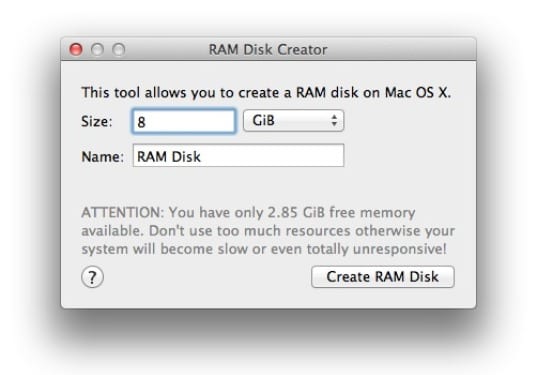
Mais informação - Scapple irá organizar suas ideias como um organograma
Olá, tenho 4 GB de RAM que preciso criar com a mesma memória?
Aconselho pelo menos 8 GB instalados no sistema se você estiver com Lion ou Mountain Lion e atribuir 2GB ao RAMDisk (no máximo 4Gb) mas com 4Gb para todo o sistema é um desperdício. Deixe como está.
Joer, o artigo é muito bom, mas você explica o que é a RAM, mas não o que é o RAMdisk, para que serve e qual é a vantagem de fazer esta operação ... Você deve complementar o artigo porque ele realmente não entende absolutamente qualquer coisa sobre o que queremos ou devemos fazer isso ...
Obrigado pela nota. Já está atualizado e explicado o que é um RAMDisk, por meio de um comando para reservar uma parte da RAM como unidade de armazenamento, não é mais. Sua utilidade é o que você quiser dar, mas é uma boa opção para fazer testes em servidores, configurar consultas de banco de dados através de RAMDisk, não sei ... tem o que você quiser ...
Acho útil, mas essas coisas devem ser tratadas com cuidado ... criar espaço em disco para o ram não é um jogo e pode sobrecarregar o HD sem necessidade. Pode ser usado como uma tortura como você diz para o PhotoShop, mas deles seria finalmente aumentar a memória RAM no caso de precisar de mais memória. Às vezes, no Mac com 4GB, se você usar muitos programas de edição, pode ficar um pouco "só" para ter a agilidade e a velocidade que você gostaria. ! 🙂
Esta é a minha opinião,
Saudações.
Olá, bom dia sou mac, perguntar se eu compro um ssd de 512 GB para trabalhar mais rápido com um app pesado seria uma boa recomendação
artigo interessante obrigado
Como faço a reinicialização do disco na inicialização?